首页 / 教程
Win10禁止显示可移动磁盘图标怎么办? 【win10禁止桌面图标移动】
2022-10-18 01:51:00
很多用户在安装了最新的win10系统之后,都发现一个好玩的新特性。那就是插入U盘后,文件资源管理器导航窗格列表中,会显示出一个“可移动磁盘”的图标。但是,有的用户却不喜欢这样新的特性,对此要如何禁止它显示出来呢?下面,小编就将具体的解决方法分享给大家。
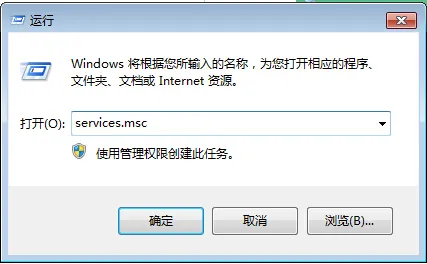 Win10禁止显示可移动磁盘图标的解决方法
Win10禁止显示可移动磁盘图标的解决方法
解决方法
打开注册表编辑器,在左侧分支导航中定位至如下路径:
HKEY_LOCAL_MACHINESOFTWAREMicrosoftWindowsCurrentVersionExplorerDesktopNameSpaceDelegateFolders{F5FB2C77-0E2F-4A16-A381-3E560C68BC83}
注:建议修改前备份注册表(备份注册表的方法)
然后把 {F5FB2C77-0E2F-4A16-A381-3E560C68BC83} 项重命名,在名称前面加个减号,也就是重命名为“-{F5FB2C77-0E2F-4A16-A381-3E560C68BC83}”。
关闭注册表编辑器,然后再插入U盘、移动硬盘,文件资源管理器导航窗格中就不会再显示“可移动磁盘”了。
相信微软推出这个Win10的新特性也是出于方便用户的目的,不过用户的使用习惯各不相同,好在我们还是可以通过修改注册表来禁止Win10文件资源管理器导航窗格显示可移动磁盘。更多精彩内容继续关注电脑知识网U盘装系统。
最新内容
| 手机 |
相关内容

如何设置微信群图标(微信群名上面
如何设置微信群图标(微信群名上面的图案怎么设置),昵称,微信,显示,点击,设置,聊天,修改,群成员,1. 微信群名上面的图案怎么设置1.微信群只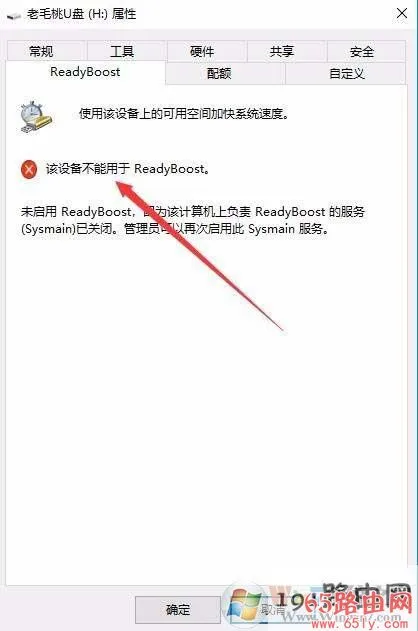
该设备不能用于ReadyBoost原因及解
该设备不能用于ReadyBoost原因及解决方法,方法,用于,服务,点击,提示,启用,属性,菜单项,导读:(Win10提示 该设备不能用于ReadyBoost的解决方
Win10玩GTA5没有声音怎么办玩GTA5
Win10玩GTA5没有声音怎么办玩GTA5没有声音Win10解决方法,游戏,没有声音,解决方法,修改,修复工具,没声音,近有,检查一下,最近有部分用户们在
我的电脑图标没了怎么恢复(我的电
我的电脑图标没了怎么恢复(我的电脑图标没有了怎么恢复),点击,桌面,图标,选择,文件,怎么恢复,恢复,查看,1. 我的电脑图标没有了怎么恢复有
git用户名密码设置(git用户名和密
git用户名密码设置(git用户名和密码设置),仓库,密码,用户名,代码,密钥,文件,设置,远程仓库,git用户名和密码设置每次登录都需要输入完整的
快速切换电脑用户快捷键(电脑上切
快速切换电脑用户快捷键(电脑上切换用户快捷键),快捷键,帐号,用户,窗口,单击,切换用户,快速,输入法,1. 电脑上切换用户快捷键快捷键“Alt+F
路由器登陆地址大全 常用无线路由
路由器登陆地址大全 常用无线路由器登陆地址、用户名、密码,地址,默认,密码,路由器,帐号,登录,路由器登陆,大全,很多新手朋友在初次使用路
如何管理电脑桌面图标(管理电脑桌
如何管理电脑桌面图标(管理电脑桌面图标的软件),点击,桌面,图标,选择,桌面图标,安装,修复,腾讯电脑管家,1. 管理电脑桌面图标的软件1.点击












